PhotoShop简单制作立体字效果【新手图文教程】
来源:网络收集 点击: 时间:2024-08-20【导读】:
使用PhotoShop制作立体字效果有多种方法,一下就用最简单的一种方法交给大家,方便易学。品牌型号:华为MateBook D系统版本:Windows 10 10.3.3软件版本:PhotoShop2022方法/步骤1/8分步阅读
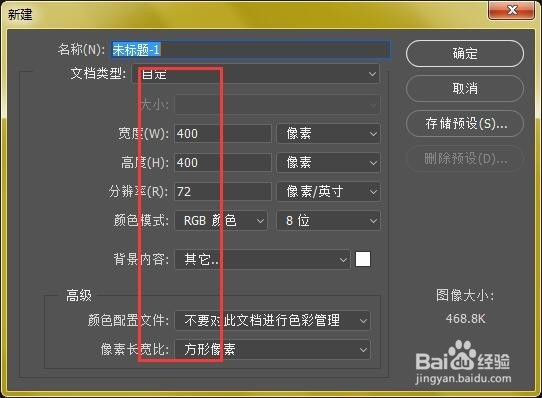 2/8
2/8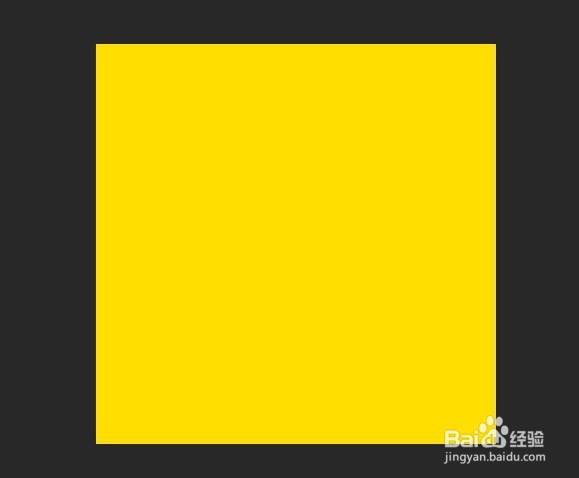 3/8
3/8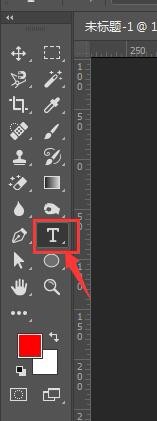 4/8
4/8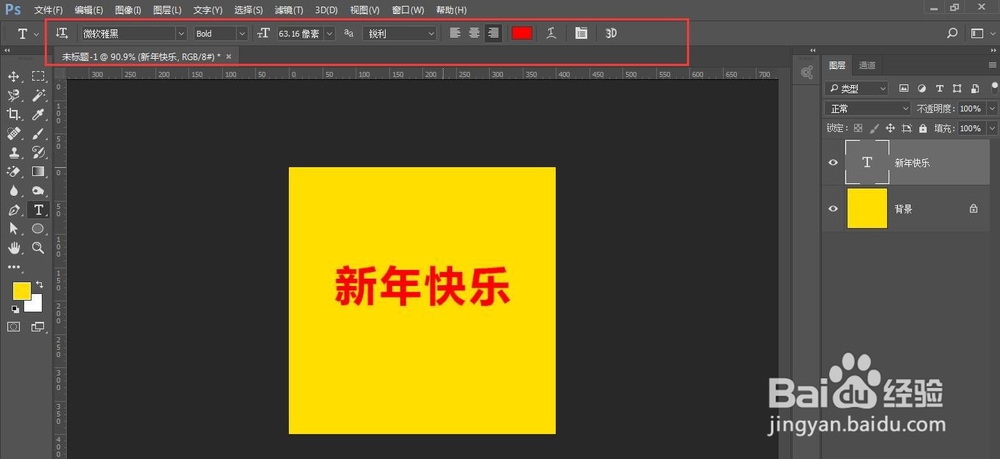 5/8
5/8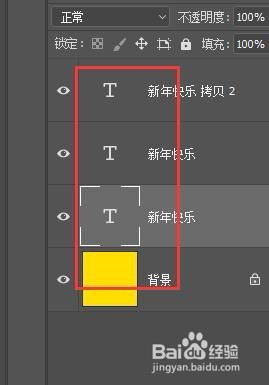 6/8
6/8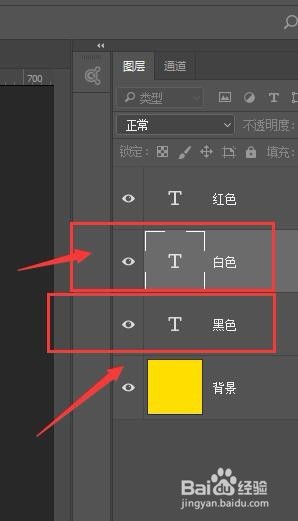 7/8
7/8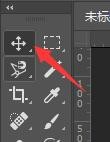 8/8
8/8 注意事项
注意事项
打开PS工具,新建一个画布

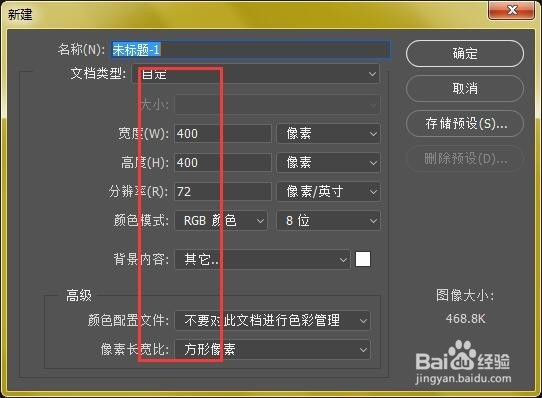 2/8
2/8将画布填充一个颜色
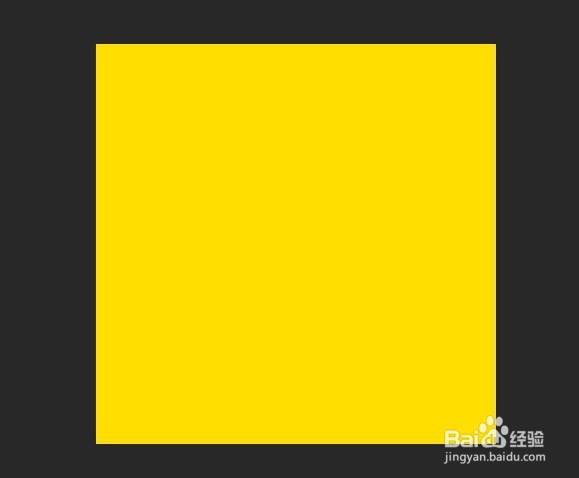 3/8
3/8选择工具栏中的“文字工具”
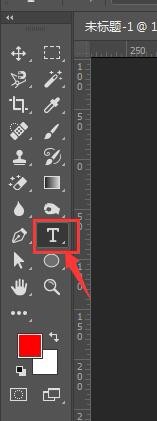 4/8
4/8在画布中输入“新年快乐”字样,字体要粗体字,文字要大,这里以微软雅黑为例,加粗,颜色改为红色
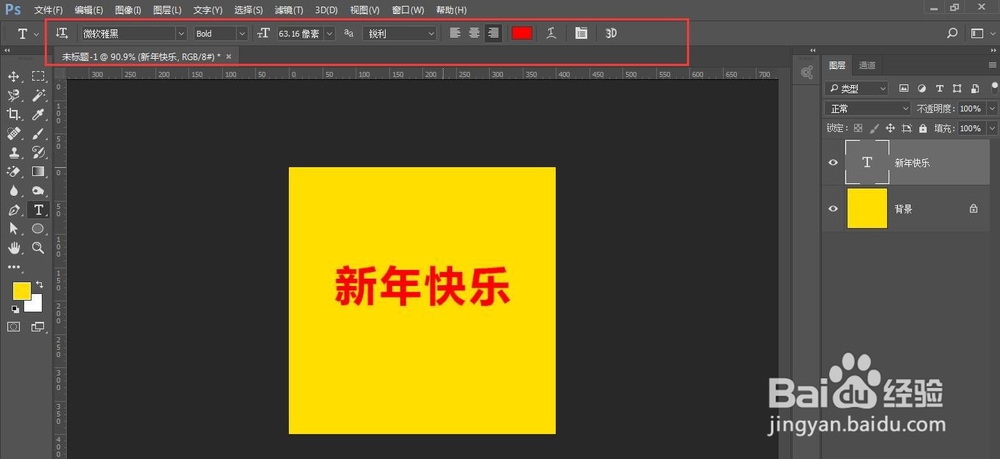 5/8
5/8Ctrl+J复制两个文字图层
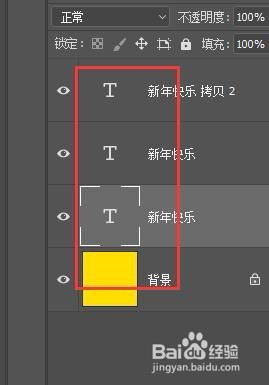 6/8
6/8调整颜色,将最下层调整为黑色,第二层调整为白色
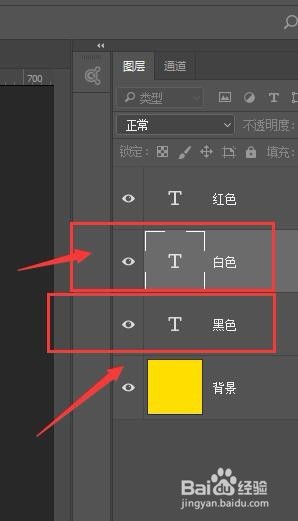 7/8
7/8使用移动工具,先选择黑色图层,按键盘的方向键,向下和向右个移动1像素
然后在选择白色图层,向上和向左各移动1像素
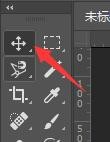 8/8
8/8立体效果已经出来了,如果不是很明显,可以再调节下移动的大小即可。
 注意事项
注意事项了解更多知识请关注小编(或百度搜素 “患者无薪”,感谢您的关注!)
版权声明:
1、本文系转载,版权归原作者所有,旨在传递信息,不代表看本站的观点和立场。
2、本站仅提供信息发布平台,不承担相关法律责任。
3、若侵犯您的版权或隐私,请联系本站管理员删除。
4、文章链接:http://www.1haoku.cn/art_1144404.html
上一篇:冬天身上静电大怎么消除?
下一篇:iPhone怎么开启NFC
 订阅
订阅